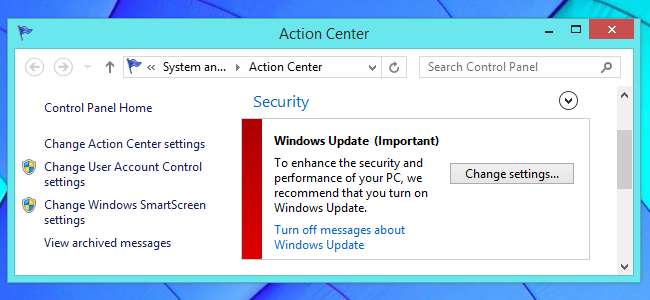
Một lần nữa có các bản vá bảo mật khẩn cấp được phát hành cho Windows và lần này các vấn đề họ khắc phục là “ có khả năng xảy ra thảm họa ”Vấn đề với ngăn xếp mã hóa. Đây là lý do tại sao bạn nên cài đặt các bản cập nhật Windows tự động.
Bạn có thể bắt tay vào hành động mỗi khi thấy thông báo bảo mật, nhưng nhiều người thì không. Và, nếu bạn làm vậy, thì việc cài đặt các bản cập nhật bảo mật quan trọng theo cách thủ công là gì? Chỉ cần họ tự cài đặt.
Các bản vá lỗi nên được cài đặt càng sớm càng tốt
Bạn thường cần vá các sự cố bảo mật càng sớm càng tốt để khắc phục bất kể vấn đề gì. Sau khi một bản vá được phát hành, lỗ hổng bảo mật sẽ được công chúng biết đến nếu nó chưa có. Những kẻ tấn công hiện biết vấn đề và có thể gấp rút bắt đầu khai thác nó càng sớm càng tốt trước khi mọi người cập nhật. Những kẻ tấn công biết người dùng doanh nghiệp và gia đình thường cập nhật chậm và chúng có thể tàn phá một số phần mềm trong thời gian trước khi mọi người vá lỗi.
Chỉ chọn “cài đặt bản cập nhật theo cách thủ công” và cài đặt bản cập nhật khi bạn nhớ làm như vậy là không thực sự đủ tốt. Bạn muốn Windows Update tự động cài đặt các bản cập nhật đó cho bạn. Đối với phần mềm như trình duyệt web và trình cắm của trình duyệt, bạn cũng muốn bật tính năng cập nhật tự động - rất may, ngày nay đó là mặc định. Nếu bạn tắt cập nhật tự động cho Firefox, Flash, Adobe Reader hoặc phần mềm quan trọng khác, bạn nên bật lại chúng ngay bây giờ.

Nó không khó chịu như bạn nghĩ
Cập nhật tự động có một đoạn rap tệ. Trong Windows XP và Windows Vista, máy tính của bạn có thể tự động cài đặt các bản cập nhật khi bạn thức dậy đi nghỉ giải lao và đã tự khởi động lại vào thời điểm bạn quay lại. Bạn có thể mất tất cả công việc của mình nếu bạn không ở đó để dừng đếm ngược 10 phút tự động khởi động lại. Điều này dẫn đến nhiều người vô hiệu hóa các cập nhật tự động đó.
Nhưng Windows đã được cải thiện kể từ đó. Windows 7 và 8 được định cấu hình để cài đặt các bản cập nhật vào những thời điểm thuận tiện hơn, thường là khi bạn khởi động lại hoặc tắt PC nếu có thể. Trên Windows 8 và 8.1, thời gian gia hạn dài hơn nhiều - bạn thấy thông báo “bạn đã cập nhật gần đây, vì vậy bạn cần khởi động lại PC của mình”, nhưng máy tính của bạn sẽ đợi cả ba ngày trước khi tự khởi động lại. Bạn sẽ có nhiều thời gian để bắt đầu lại theo các điều kiện của riêng mình mà không mất công.
Đúng vậy: Bạn không phải nhấp vào nút bốn giờ một lần để hoãn khởi động lại. Bạn thực sự có thể sử dụng máy tính của mình mà không bị quấy rối! Giá như Windows 8 và 8.1 thì không có quá nhiều vấn đề khác đang khiến mọi người bám vào Windows 7.
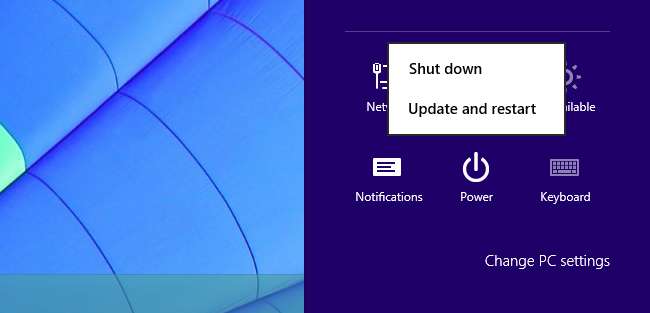
Hack Registry này ngăn chặn tự động khởi động lại
LIÊN QUAN: Ngăn Windows Update cưỡng bức khởi động lại máy tính của bạn
Nếu bạn muốn tránh hoàn toàn tự động khởi động lại, bạn có thể. Một hack đăng ký cho phép bạn ngăn những lần khởi động lại tự động này xảy ra . Sau đó, bạn có thể bật cập nhật tự động và tiếp tục cuộc sống của mình, đảm bảo an toàn khi biết rằng máy tính của bạn sẽ không tự động khởi động lại khi bạn rời đi. Hack đăng ký lật một cài đặt bạn có thể thay đổi trong chính sách nhóm trên các phiên bản Windows Professional và Enterprise.
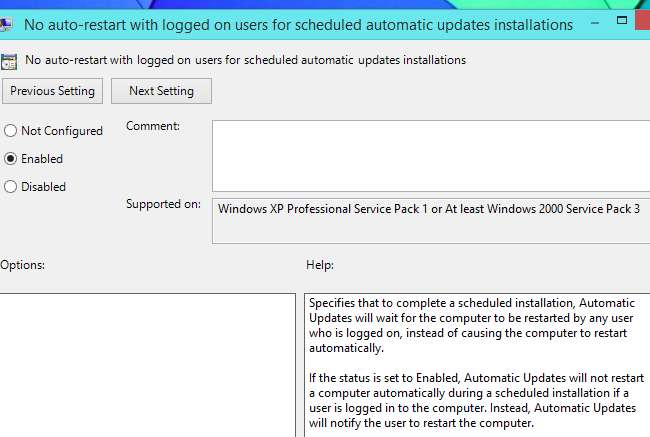
Các vấn đề lớn là hiếm
Một số người sợ cài đặt các bản cập nhật vì các sự cố hệ thống tiềm ẩn, từ màn hình xanh và cài đặt Windows bị hỏng do nhiều vấn đề khác. Và thực sự, Bản cập nhật Windows của Microsoft gần đây dường như gặp nhiều sự cố hơn bình thường .
Những vấn đề như vậy đã rất hiếm. Năm nay, có bản cập nhật cho Windows 7 khiến màn hình xanh chết chóc trên một số PC. Bên cạnh đó, chúng tôi đã thấy một số bản cập nhật bị lỗi nhưng không có bản cập nhật nào dẫn đến màn hình xanh như vậy. Trong một số trường hợp, các bản cập nhật trình điều khiển đã làm hỏng một số trình điều khiển. Vào năm 2009, bản cập nhật chống vi-rút McAfee khiến một số máy tính không thể khởi động được, nhưng điều đó chỉ ảnh hưởng đến các máy tính đang chạy chương trình chống vi-rút cụ thể đó - một cách mà chúng tôi không nhất thiết đề xuất.
LIÊN QUAN: Phải làm gì khi Windows không khởi động
Chính xác có bao nhiêu máy tính bị ảnh hưởng bởi những sự cố này? Chúng tôi không có bất kỳ dữ liệu tốt nào cho chúng tôi biết điều này, nhưng đó là một tỷ lệ rất nhỏ về số người. Mặt khác, có hàng triệu triệu máy tính là một phần của botnet , thường là do họ từ chối cài đặt các bản cập nhật bảo mật và cuối cùng đã bị nhiễm. Một vài người có ước lượng 500 triệu máy tính mỗi năm trở thành một phần của mạng botnet. Rất ít máy tính gặp sự cố với các bản cập nhật.
Dành bất cứ lúc nào trên Internet và bạn sẽ nhận ra rằng phần mềm độc hại là một vấn đề lớn hơn nhiều so với máy tính phá vỡ Windows Update. Một là rất hiếm - và có thể được khắc phục bằng Khôi phục Hệ thống hoặc tính năng khôi phục tương tự nếu nó từng xảy ra - trong khi một lỗi phổ biến hơn nhiều và có thể dẫn đến việc đánh cắp dữ liệu quan trọng của bạn.
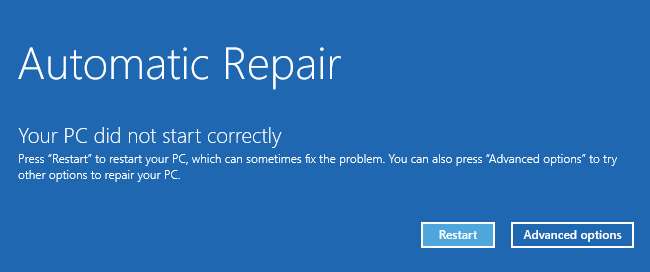
Cập nhật tùy chọn là tùy chọn
Bạn có thể bỏ qua các bản cập nhật tùy chọn trong một thời gian, nếu bạn muốn. Bạn có thể chọn những gì bạn muốn thực hiện với các bản cập nhật tùy chọn trong cài đặt Windows Update của mình và bạn chỉ có thể yêu cầu Windows cài đặt các bản cập nhật bảo mật quan trọng. Sau đó, bạn có thể cài đặt các bản cập nhật tùy chọn theo lịch trình của riêng mình. Nếu bạn thực sự lo lắng, điều này sẽ làm giảm số lượng các sự cố cập nhật tiềm ẩn mà bạn gặp phải trong khi đảm bảo bạn nhận được các bản cập nhật bảo mật quan trọng mà bạn cần.
Để thực hiện việc này, hãy truy cập cài đặt Windows Update trong Bảng điều khiển và bỏ chọn hộp kiểm “Cung cấp cho tôi các bản cập nhật được đề xuất giống như cách tôi nhận các bản cập nhật quan trọng”.

Ngay cả khi bạn tự coi mình là một chuyên gia Windows tiên tiến, người biết bạn đang làm gì, thì điều này đặc biệt quan trọng nếu bạn đang thiết lập máy tính của người khác. Họ sẽ nhận được các Bản cập nhật Windows tự động để cuối cùng họ không bỏ qua thông báo và không bao giờ cài đặt các bản cập nhật.
Nếu bạn cài đặt ngay các bản cập nhật mỗi khi bạn nhìn thấy chúng, thì về mặt kỹ thuật, bạn không cần phải làm điều này. Tuy nhiên, nếu bạn đang cài đặt ngay các bản cập nhật, tại sao không cài đặt chúng tự động? Nếu lý do là để tránh khởi động lại, thì Windows 8 tốt hơn về điều này và tất cả các phiên bản Windows đều cho phép bạn tránh khởi động lại khó chịu đó bằng một lần hack sổ đăng ký. Windows cũng sẽ cho phép bạn cài đặt các bản cập nhật trong khi khởi động lại hoặc tắt máy tính của bạn, vì vậy Windows tôn trọng thời gian của bạn hơn nhiều so với trước đây. Cập nhật tự động rất quan trọng đối với người dùng Windows.







